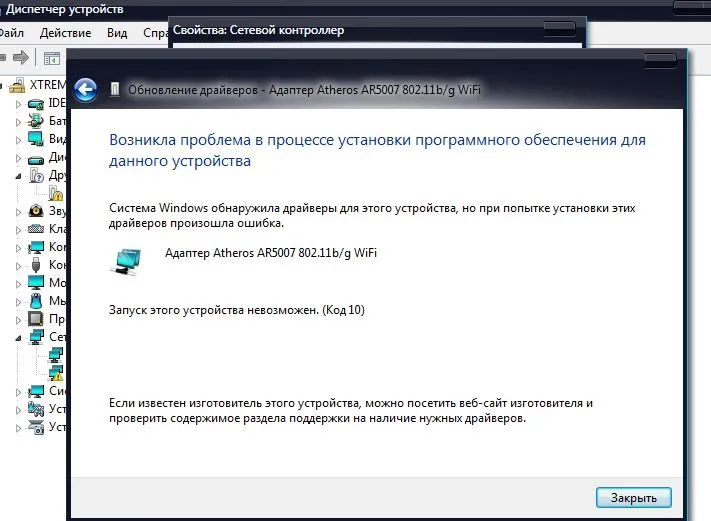
„Възникна проблем при инсталирането на софтуера за това устройство. Windows откри драйвери за това устройство, но възникна грешка при опит за инсталиране на тези драйвери. Това устройство не може да се стартира. (Код 10).“ Между другото, драйверът на мрежовата карта, взета от уебсайта на същия производител, е инсталиран нормално и има интернет връзка. Пробван и ръчно инсталиран, без резултат. Ще съм много благодарен за всякаква помощ. Доста съм заседнал и не виждам изход.
Отговор
Здравейте. Напишете в коментарите (прикачете екранна снимка) как първоначално Wi-Fi адаптерът се показва в диспечера на устройствата? Под „мрежови адаптери“ с жълт удивителен знак? Или като неизвестно устройство? В кой момент се появява грешката "Имаше проблем при инсталирането на софтуера за това устройство ..."? В процес на инсталиране на драйвер на Wi-Fi от официалния уебсайт на производителя? Драйвер като инсталационен файл?
Ако Wi-Fi адаптерът бъде разпознат от системата, но има жълт удивителен знак до него и свойствата казват „Това устройство не може да бъде стартирано. (Код 10)“ (което най-вероятно е, ако съдим по екрана на заден план), след това опитайте първо да изтриете този Атерос AR5007 802.11b / g WiFi, като щракнете с десния бутон върху него в Диспечер на устройства. След рестартиране, ако не е инсталиран автоматично, стартирайте инсталацията на драйвера ръчно. Уверете се, че изтегляте правилния драйвер. За всеки случай оставям линк към статията за това как да инсталирам драйвери на Wi-Fi адаптер в Windows 7.
Не е сигурно, но Wi-Fi може да бъде деактивиран чрез превключване на лаптоп или клавишна комбинация. Вижте също тази статия: Как да включите Wi-Fi на лаптоп с Windows 7.
